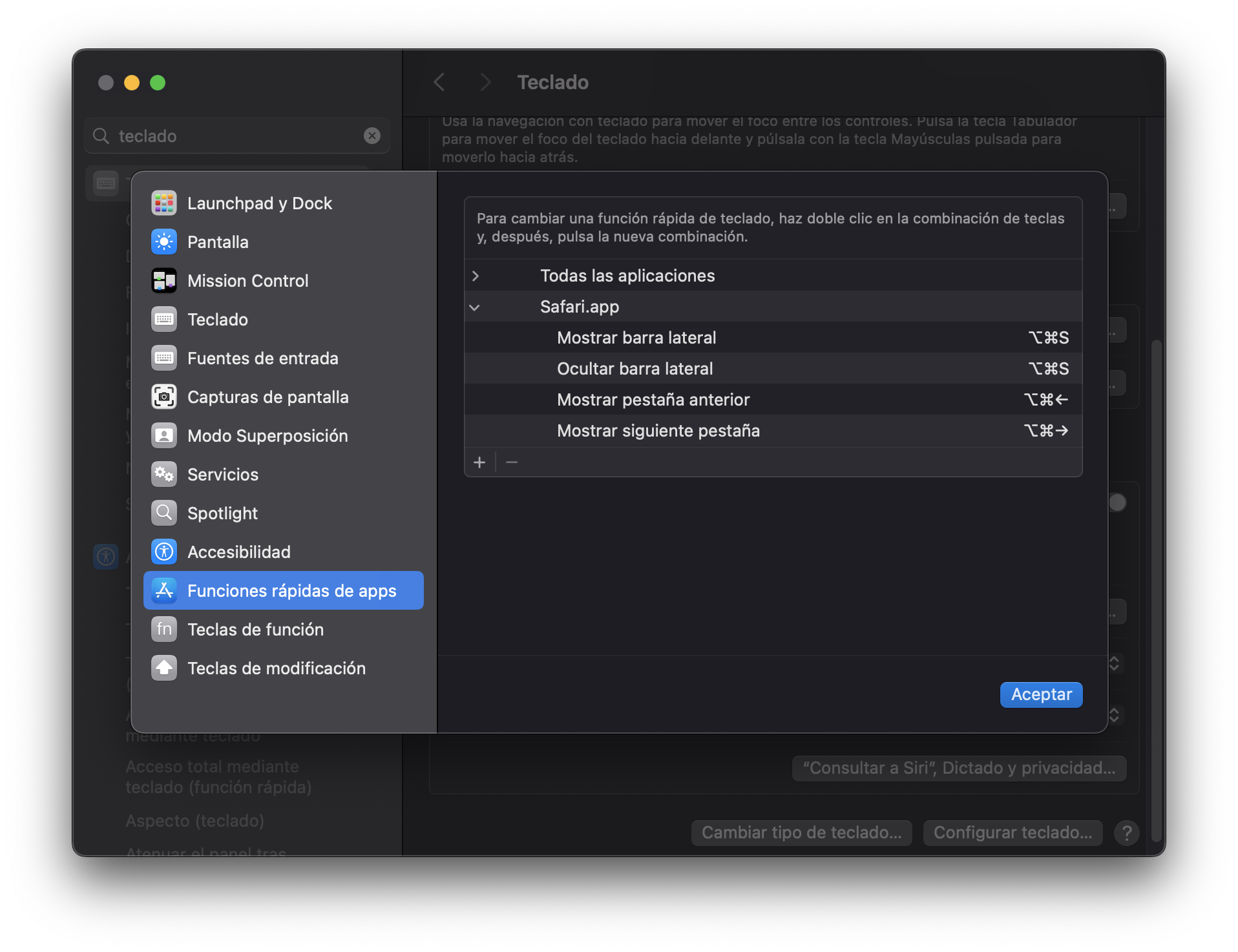
Pestañear ya no es un problema en Safari
Si alguna vez has intentado cambiar de pestaña en Safari con el teclado, sabrás que es una experiencia parecida a hacer yoga con los dedos. La combinación predeterminada es OPTION + CONTROL + TAB, lo cual no solo es difícil de recordar, sino que además requiere una flexibilidad digital que pocos tenemos.
En otros navegadores más centrados en la usabilidad, como Arc, este problema simplemente no existe. En Arc, cambiar de pestaña es tan natural como respirar: OPTION + CMD + → o OPTION + CMD + ←. Y si quieres abrir la barra lateral con todos tus grupos de pestañas, solo usas OPTION + CMD + S. Rápido, intuitivo y sin complicaciones.
Pero, si por alguna razón sigues en Safari y te niegas a cambiar, hay una solución: puedes asignar tus propios atajos de teclado.
Cómo cambiar los atajos de Safari y no sufrir más
- Ve a “Preferencias del sistema” > “Teclado” > “Funciones rápidas” > “Funciones rápidas de apps”.
- Haz clic en el
+para agregar un nuevo atajo. - Selecciona “Safari” como aplicación.
- Escribe el nombre exacto del comando que quieres cambiar.
- Para “Siguiente pestaña” usa
"Mostrar pestaña siguiente". - Para “Pestaña anterior” usa
"Mostrar pestaña anterior".
- Para “Siguiente pestaña” usa
- Asigna los atajos que realmente te hacen feliz.
¡Y listo! Ahora Safari no te obligará a hacer malabares con los dedos. Pero, si quieres evitarte todo este lío… prueba Arc o cualquier otro navegador que piense en los usuarios de verdad.
